有的朋友在更新win10系统的时候遇到了0×80070643的错误代码,这个时候大家就不知道该怎么办了,小编查找了解决方法,下面就给大家分享win10遇到0x80070643错误怎么办 0x80070643错误代码解
有的朋友在更新win10系统的时候遇到了0×80070643的错误代码,这个时候大家就不知道该怎么办了,小编查找了解决方法,下面就给大家分享win10遇到0x80070643错误怎么办 0x80070643错误代码解决方法.
方法一、
1.首先我们按下键盘上的"win+r"键打开"运行"窗口;
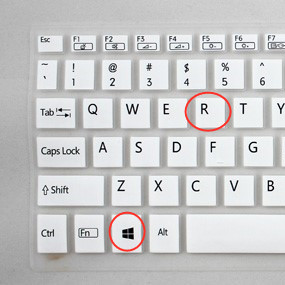
2.输入"cmd"打开"命令提示符";
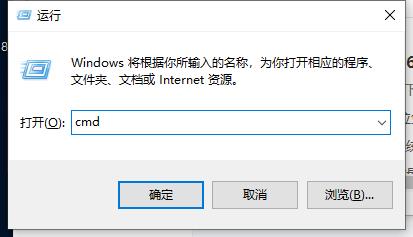
3.在"命令提示符"窗口中输入"dism /online /add-package /packagepath:C:\Windows\SoftwareDistribution\Download\c4a1b8896ce9fbfea96c1ee6890d52a5\windows10.0-kb3122947-x64.cab",按下回车;
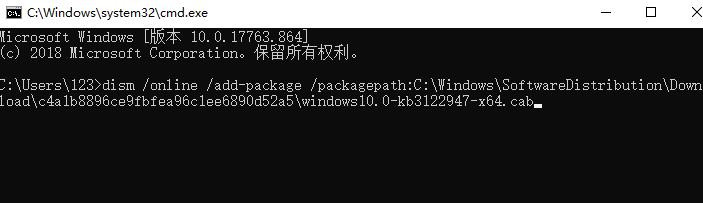
4.这样win10电脑遇到0x80070643错误就解决好了。
方法二、
1.按下键盘上的"win+r"键打开运行窗口;
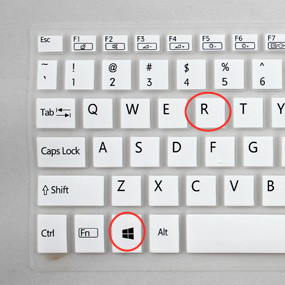
2.输入"gpedit.msc";
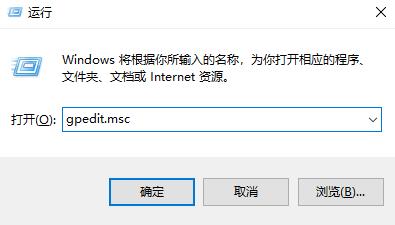
3.依次展开进入"计算机配置>管理模块>Windows组件>Windows Defender";

4.将"关闭Windows Defender"服务设置为"已启用";
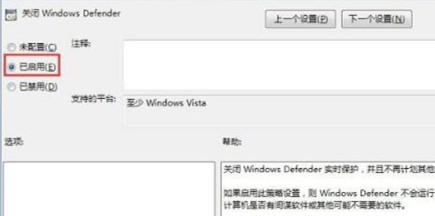
5.这样我们就设置好了。
以上就是win10遇到0x80070643错误怎么办_0x80070643错误代码解决方法详细教程,希望能给大家带来帮助。
